-
Nginx学习笔记02——安装部署Nginx
前期准备
VMware和CentOS7
安装VMware虚拟机,在VMware中安装CentOS7操作系统,我这边只提供Vmware和CentOS7的下载地址,网上有很多教程,一步一步跟着安装就行。
VMware下载地址(下载Windows版本的就行):https://www.vmware.com/cn/products/workstation-pro/workstation-pro-evaluation.html
CentOS7镜像下载地址:http://mirrors.aliyun.com/centos/7.9.2009/isos/x86_64/
下载这个
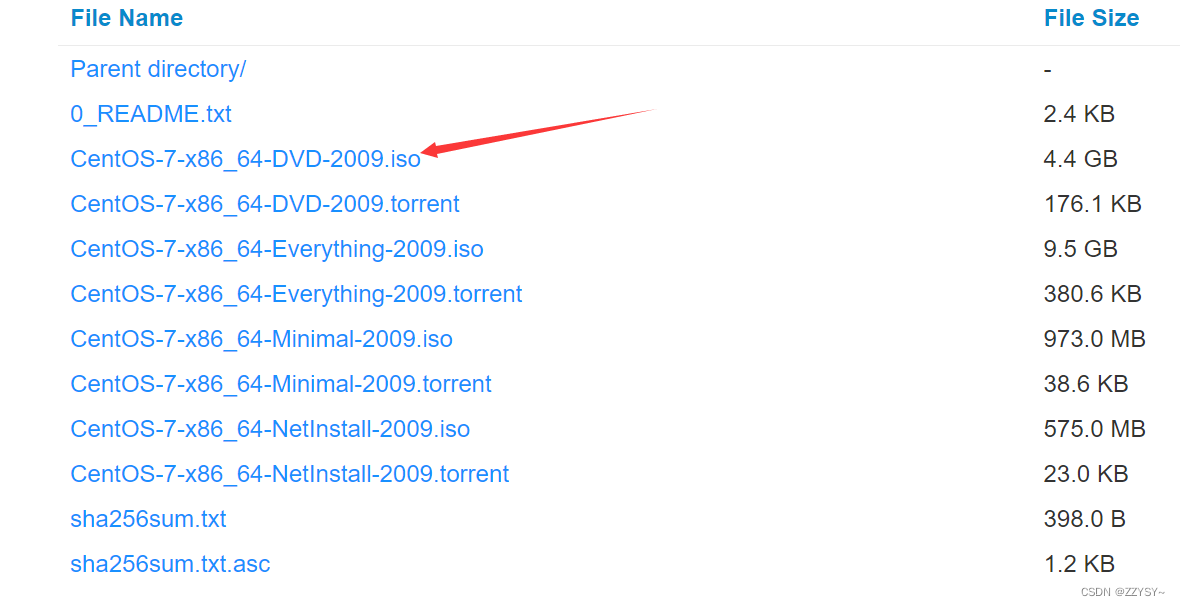
两者都下载完后,搜索VMware安装CentOS7安装教程跟着安装就行。Xshell和Xftp
还需要安装Xshell和Xftp两个软件,Xshell是为了更加方便地操作我们的虚拟机,Xftp是为了更加方便地操作虚拟机中的文件。
下载地址:https://www.xshell.com/zh/free-for-home-school/
填入姓名和邮箱就可以免费获取了
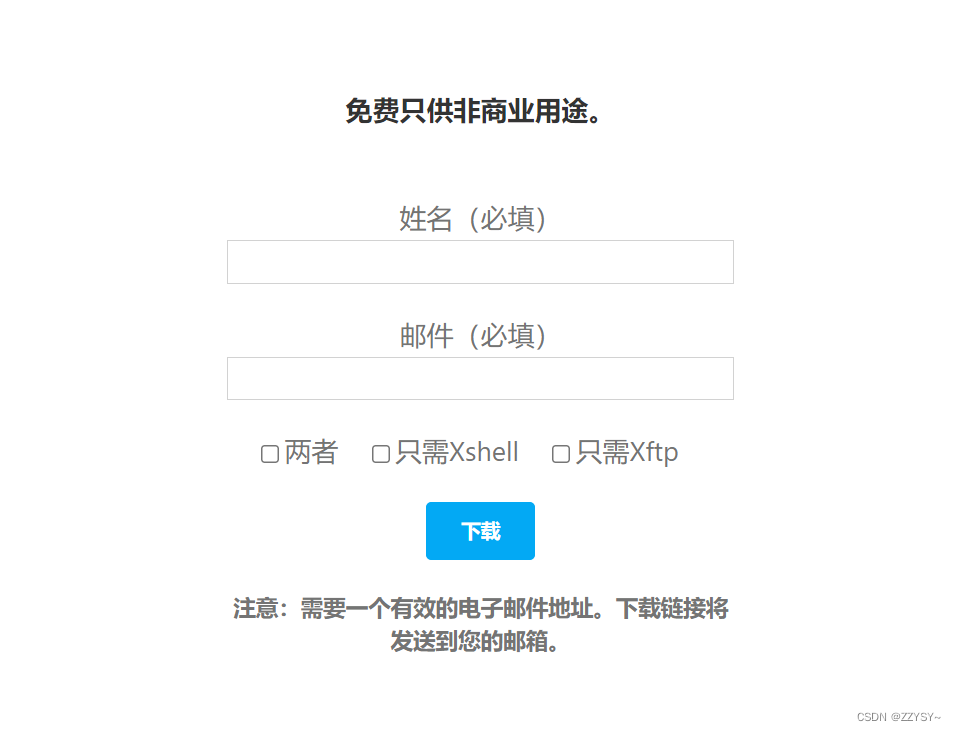
下载Nginx
Nginx下载地址:http://nginx.org/en/download.html
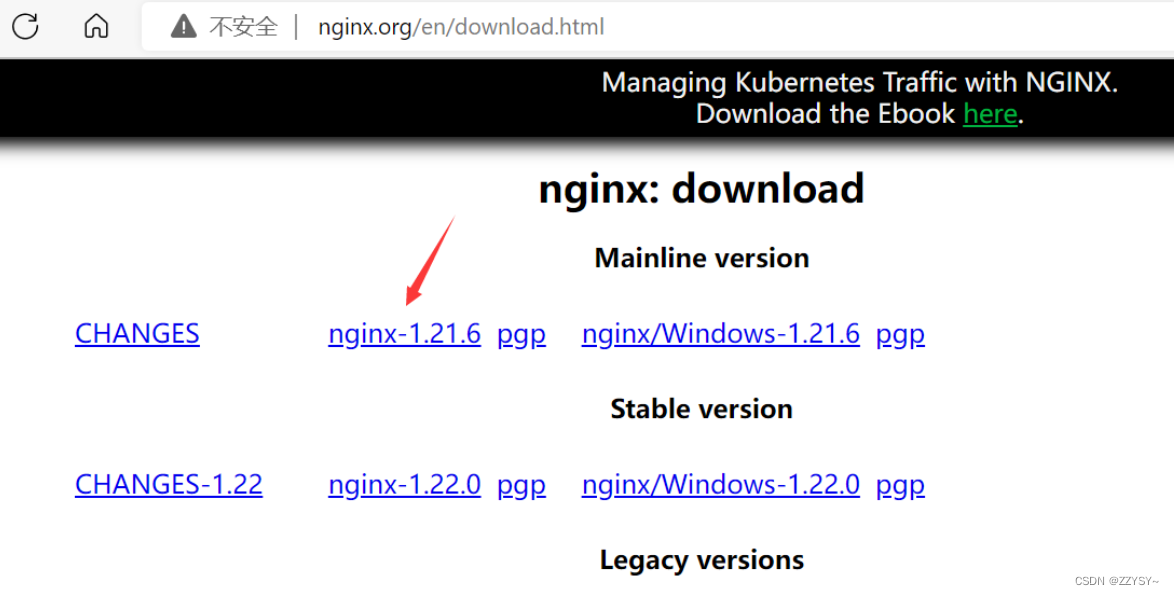
下载后是tar.gz类型的压缩包,需要在虚拟机中来解压
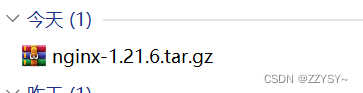
安装Nginx
使用Xshell连接我们的虚拟机
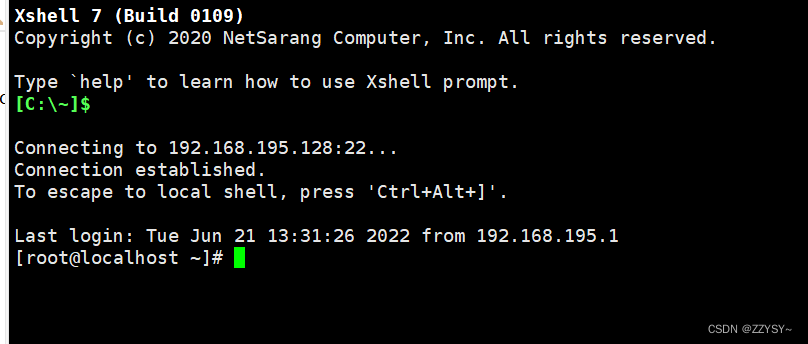
使用Xftp将下载好的压缩包移动到根目录

ls查看一下
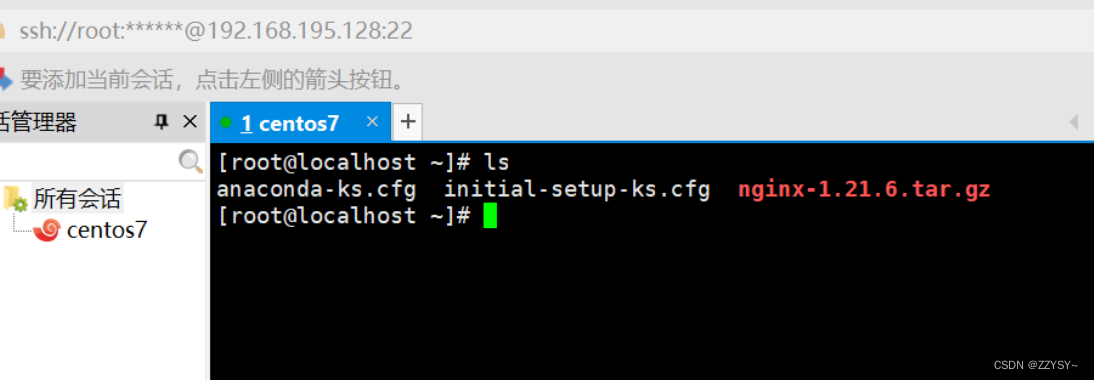
解压压缩包
tar zxvf nginx-1.21.6.tar.gz

进入nginx目录
cd nginx-1.21.6/
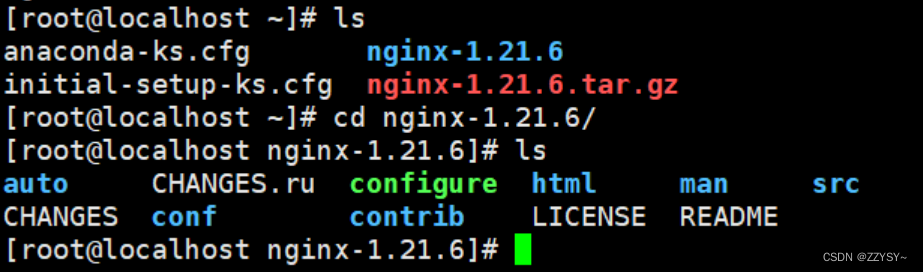
在/usr/local/nginx目录下安装Nginx
./configure --prefix=/usr/local/nginx
发现报错,是缺少C编译器依赖导致的
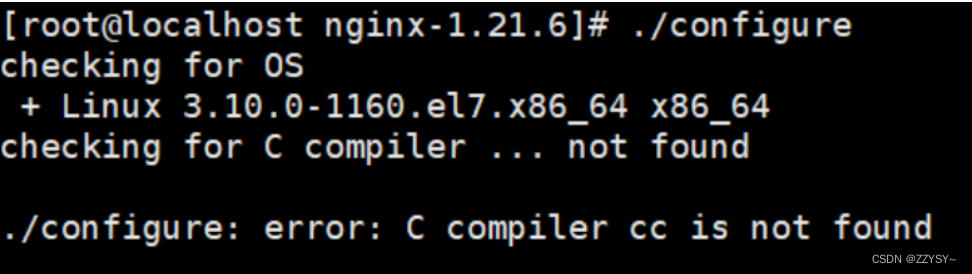
安装gcc
yum install -y gcc

再次安装Nginx
./configure --prefix=/usr/local/nginx
发现还是缺少两个依赖,安装这两个依赖
yum install -y pcre pcre-devel
yum install -y zlib zlib-devel
安装好后再次安装Nginx,如下图
./configure --prefix=/usr/local/nginx

使用make命令来编译源程序

最后运行make install,成功安装

此时就安装好Nginx了,它所在的目录是/usr/local/nginx
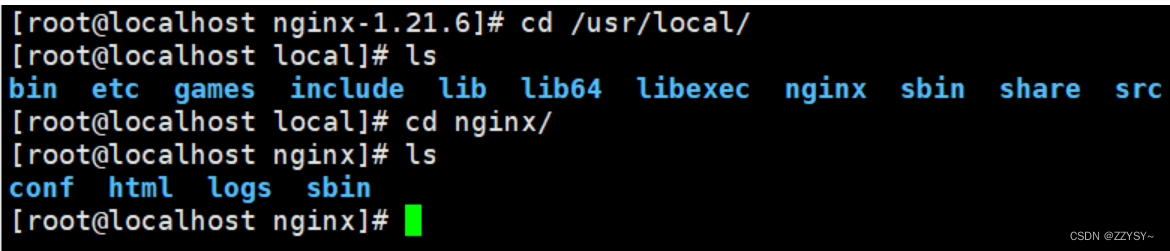
启动Nginx
进入
/usr/local/nginx/sbin目录

启动nginx./nginx

浏览器中输入当前虚拟机的ip地址,发现无法访问,这是防火墙的问题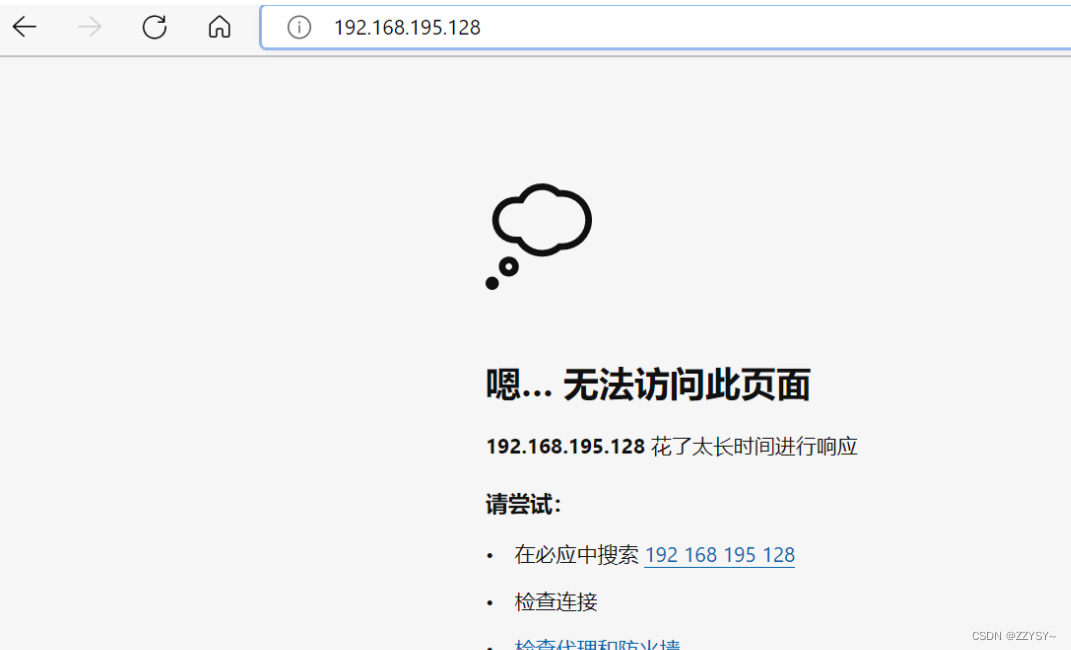
关闭防火墙systemctl stop firewalld.service,再次访问,发现可以正常访问nginx了
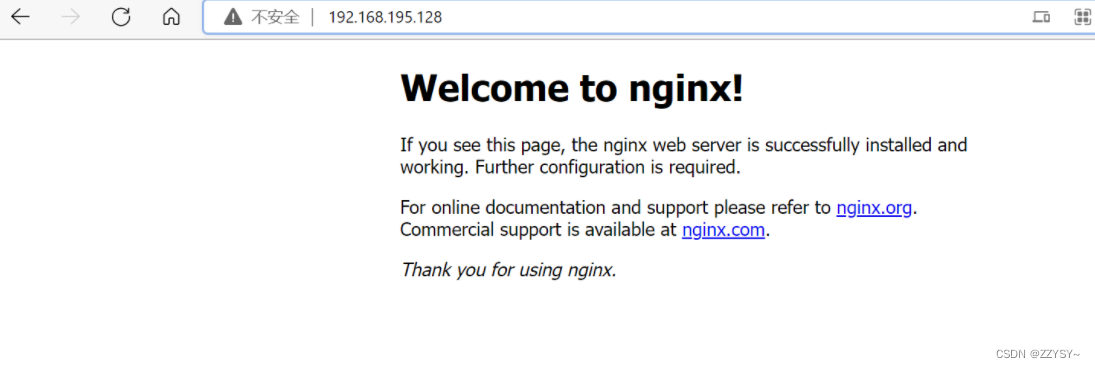
一些其他的nginx和防火墙命令:启动:./nginx 快速停止:./nginx -s stop 优雅关闭:./nginx -s quit(关闭前完成已经接受的连接请求) 重新加载配置:./nginx -s reload 禁止防火墙开机启动:systemctl disable firewalld.service- 1
- 2
- 3
- 4
- 5
安装nginx为系统服务脚本
创建脚本文件
vim /usr/lib/systemd/nginx.service

将以下内容复制进去(记着先按一下i键来开启编辑模式)[Unit] Description=nginx After=network.target remote-fs.target nss-lookup.target [Service] Type=forking PIDFile=/usr/local/nginx/logs/nginx.pid ExecStartPre=/usr/local/nginx/sbin/nginx -t -c /usr/local/nginx/conf/nginx.conf ExecStart=/usr/local/nginx/sbin/nginx -c /usr/local/nginx/conf/nginx.conf ExecReload=/usr/local/nginx/sbin/nginx -s reload ExecStop=/usr/local/nginx/sbin/nginx -s stop ExecQuit=/usr/local/nginx/sbin/nginx -s quit PrivateTmp=true [Install] WantedBy=multi-user.target # 多用户- 1
- 2
- 3
- 4
- 5
- 6
- 7
- 8
- 9
- 10
- 11
- 12
- 13
- 14
- 15
- 16

:wq保存退出
重新加载一下系统服务systemctl daemon-reload
因为之前我们已经启动了nginx了,查询一下之前启动的nginx服务ps -ef | grep nginx

停止nginx服务./nginx -s stop
重新查询之前启动的nginx服务ps -ef | grep nginx,发现已经没有了,这时我们就可以使用系统脚本来启动nginx了

使用系统脚本来启动nginx
systemctl start nginx.service
使用系统脚本查询nginx状态
systemctl status nginx.service
可以看到状态为active(running),说明已经正常启动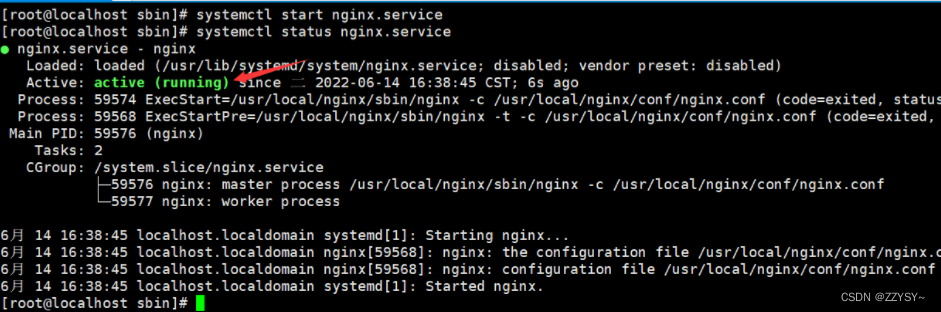
设置nginx服务为开机启动
systemctl enable nginx.service

重新在浏览器中访问nginx服务器,可以正常访问
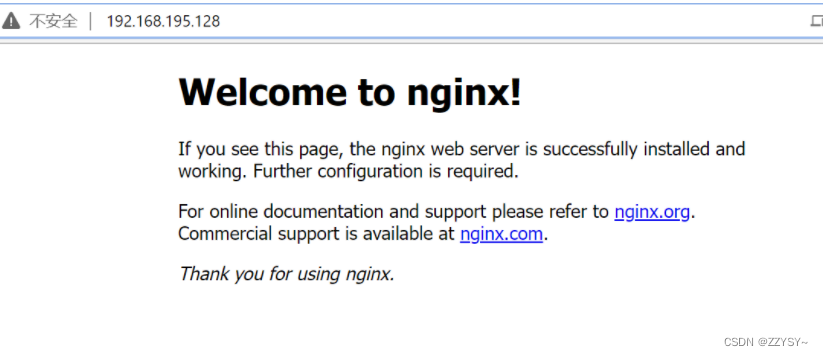
其他系统脚本命令启动nginx:systemctl start nginx.service 查询nginx状态:systemctl status nginx.service 重新加载nginx:systemctl reload nginx.service 停止nginx:systemctl stop nginx.service 设置nginx服务为开机启动:systemctl enable nginx.service- 1
- 2
- 3
- 4
- 5
-
相关阅读:
VBA入门1——基础
第3章 Tomcat&servlet
L1W3 用1层隐藏层的神经网络分类二维数据
高频react面试题自检
关于Flask高级_session的操作
StringRedisTemplate与RedisTemplate的区别,以及Redis的工具类封装
MySQL数据库连接失败
Spring 事务传播机制源码浅析
Python gRPC 基础教程
RocketMQ 消费端如何监听消息?
- 原文地址:https://blog.csdn.net/weixin_46116099/article/details/125392189